Esiste un componente, presente in ogni PC, di cui troppo spesso tendiamo a sottovalutarne l’importanza, lasciato spesso in secondo piano nella scelta del nostro hardware: viene completamente ignorato nella maggior parte delle configurazioni perché rimpiazzato da quello “stock”, mentre nei laptop è un tabù sul quale non si ha alcuna informazione a riguardo.
Stiamo parlando delle paste termiche e del loro ruolo cruciale nel buon funzionamento del nostro sistema.
Esse svolgono il compito di creare un ponte termicamente conduttivo tra la piastra dissipatrice del processore (In gergo HeatSpreader) e la piastra conduttiva presente sui dissipatori.
In un laptop, data l’assenza di heatspreared sulle CPU (che sono direttamente saldate alla scheda madre), servono per mettere in collegamento termico direttamente il chip del processore con qualunque sia la soluzione studiata per la dissipazione del calore: la più comune è caratterizzata da bacchette di rame (in gergo HeatPipe) che in presenza della CPU presentano una superficie maggiorata atta a coprire interamente il chip.
In questo articolo ci concentreremo maggiormente sui dispositivi portatili, ma tutte le considerazioni tratte valgono ugualmente per le soluzioni desktop.
Inoltre ricordiamo che smontare un PC Notebook nella maggior parte dei casi ne invalida la garanzia, quindi ponderate bene prima di prendere qualunque decisione in merito (affidatevi a mani esperte, consapevoli di rinunciare alla garanzia sul prodotto oppure attendete la fine della stessa).

Quando abbiamo per le mani un PC portatile, le temperature alte sono il nostro peggiore incubo: sono la causa principale del calo delle performance, dei crash sotto carichi di lavoro impegnativi e della scomodità di avere un PC rovente magari proprio nella zona della tastiera. Il dato stucchevole è che a riguardo noi utenti possiamo fare ben poco per porvi rimedio.
La prima opzione disponibile è l’Undervolt della CPU (clicca qui per leggere la nostra guida), ma quando neanche questo sembra risolvere il problema, l’unica opzione disponibile rimanente è il cambio della pasta termica.
Ne esistono svariate sul mercato, tutte classificabili in base ad un valore, la conducibilità termica W/MK che ne identifica il potere conduttivo: più alto è questo valore, maggiore sarà la capacità della pasta di facilitare il passaggio del calore dal chip alle heatpipes. Una pasta termica ha in generale il valore di compreso tra i 6 W/MK ed i 12 W/MK .
Esiste anche un altra categoria di paste termiche al limite delle prestazioni, caratterizzata dalle loro performance eccellenti unite ad effetti collaterali che ne precludono un utilizzo universale: parliamo di paste termiche a base di una lega metallica note in gergo come metallo liquido, caratterizzate dal fatto di essere per l’appunto molto più liquide delle normali paste, avere un incredibile conducibilità termica che va dai 60 W/MK agli oltre 90 W/MK, essere elettricamente conducibili ed essere molto corrosive nei confronti dell’alluminio.
Con le normali soluzioni dissipative non si corre alcun rischio effettivo per l’hardware, sono assolutamente sicure e prive di controindicazioni anche per i meno esperti, per cui il loro utilizzo viene raccomandato anche a chi non ha mai messo mani su un PC, a patto di seguire scrupolosamente le istruzioni sul loro utilizzo.
Discorso completamente diverso per il metallo liquido, che assicura una conducibilità dalle 7 alle 10 volte superiore rispetto alle controparti in pasta, ma che essendo a base metallica conduce l’elettricità: questo comporta il dover eseguire un’applicazione perfetta della stessa, poiché eventuali sbavature o fuoriuscite del liquido da sotto la piastra dissipatrice causerebbero cortocircuiti direttamente sulla scheda madre, decretando quindi la prematura morte del nostro laptop.
Altro svantaggio di cui tenere in debito conto è che la lega metallica di cui sono composte contiene buone percentuali di gallio che è estremamente corrosivo nei confronti dell’alluminio: prima ancora di procedere all’acquisto di questa soluzione termica, occorre controllare ed essere assolutamente certi che nessun componente con cui il metallo liquido possa entrare in contatto sia composto da alluminio.
A seguire troverete delle immagini che ritraggono un HP OMEN 15 con i7 7700HQ ed una GTX 1060 Max-Q a cui sono stati già applicati un buon valore di Undervolt (-0.130V di CVO) e dei piccoli accorgimenti per incrementarne le prestazioni senza incidere sulle temperature (TBPM a 60W, TBPT a 128s), mentre è alle prese con Cinebench R20, Prime95, Overwatch e COD Warzone.
Questi risultati sono considerati al limite per un laptop da gaming del genere, in particolare sullo stress test Prime95 dove prima il Thermal Throtteling limitava le frequenze non appena venivano raggiunti i 97°C, poi il Power Limit Throtteling ne azzoppava completamente le prestazioni.
Situazione diversa su Overwatch dove i quasi 200 FPS venivamo accompagnati da una temperatura media sulla CPU di 88°C, mentre su COD Warzone a fronte di circa 90 FPS si registravano temperature vicine ai 94°C.
Con l’estate ormai alle porte (con le micidiali temperature a cui siamo abituati), questo OMEN 15 avrebbe rischiato la propria vita durante qualche seduta di gaming notturna: dopo una attenta valutazione dei pro e dei contro, si è optato per una sostituzione della pasta termica della CPU (una ancora ottima Artic MX4) con del metallo liquido Thermalright Silver King ( 79 W/MK ).
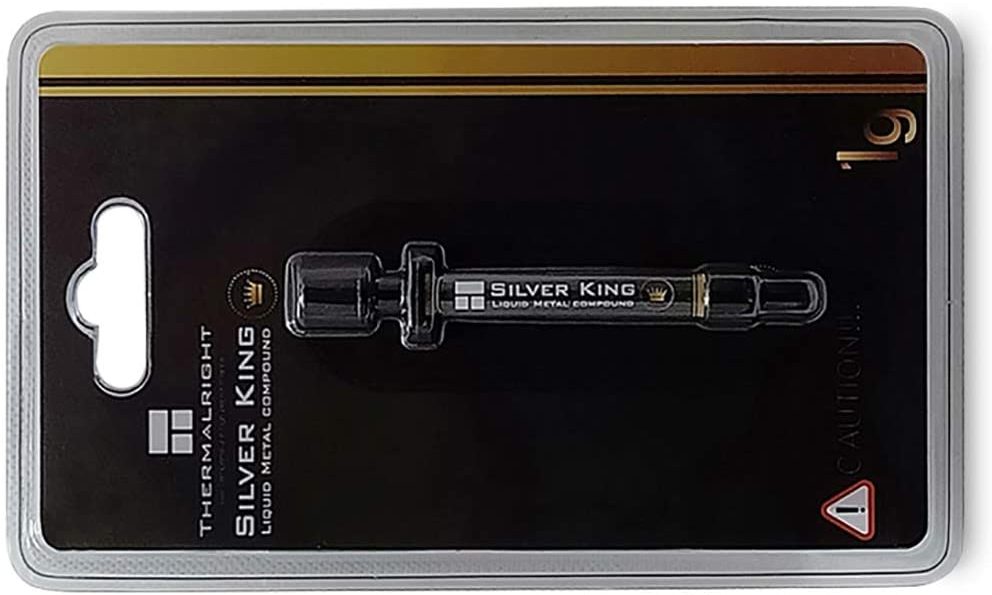
Va da sé che situazioni critiche come questa pretendono soluzioni altrettanto drastiche nel tentativo di porvi rimedio, quindi un laptop da ufficio o un dispositivo più o meno potente potrebbero richiedere soluzioni diverse da quella che è stata utilizzata in questo specifico caso.
Dopo aver effettuato la nostra scelta in base alle necessità ed ai risultati aspettati, la procedura per la loro applicazione è pressoché identica: dopo aver smontato heatpipes e piasta, occorre pulire a fondo sia la piastra che il chip per rimuovere del tutto la vecchia pasta termica, facendo attenzione a non disseminarla (se particolarmente vecchia risulterà essere completamente essiccata e facilmente sbriciolabile).
Dopo la pulizia, prepariamoci a stendere la nostra soluzione termica direttamente sul chip: dobbiamo assicurarci di avere uno strato perfettamente omogeneo su tutto la superficie, senza bolle d’aria e sopratutto senza sbavature ai bordi (nel caso della pasta termica queste comporterebbero concentrazioni di calore in punti in cui questo non può essere dissipato, mentre nel caso del metallo liquido si correrebbe il grosso rischio di cortocircuiti ). Una buona idea è quella di sistemare strisce di nastro adesivo di carta tutto intorno al chip prima di stendere la nostra soluzione termica: questo passaggio ne impedirà la fuoriuscita dai bordi ed aiuterà ad eseguire un lavoro più pulito.
Dopo la stesura è il momento di rimettere al proprio posto il dissipatore, ed anche qui è richiesta precisione e mano ferma: la piastra con le heatpipes va sistemata accuratamente sopra il chip al primo colpo e non va mossa, girata o rialzata per sistemarla meglio (questi movimenti causerebbero la formazione di bolle d’aria che si comporterebbero da isolante, oltre a spostare la nostra pasta termica/metallo liquido con probabile fuoriuscita dai bordi della CPU).
Dopo aver riavvitato tutto il sistema dissipante del laptop ed aver controllato che tutto sia al suo posto, il vostro lavoro è terminato. Non vi resta che chiudere la scocca del notebook e metterlo alla prova.
A seguire troverete degli screen con gli stessi test e le stesse condizioni di cui sopra con le nuove temperature raggiunte dall’ OMEN 15 dopo l’applicazione di metallo liquido Thermalright Silver King solo sulla CPU (viste le temperature della GPU, non era necessario ricorrere alla medesima soluzione, dove si è ricorso ad una Thermal Grizzly Kryonaut).
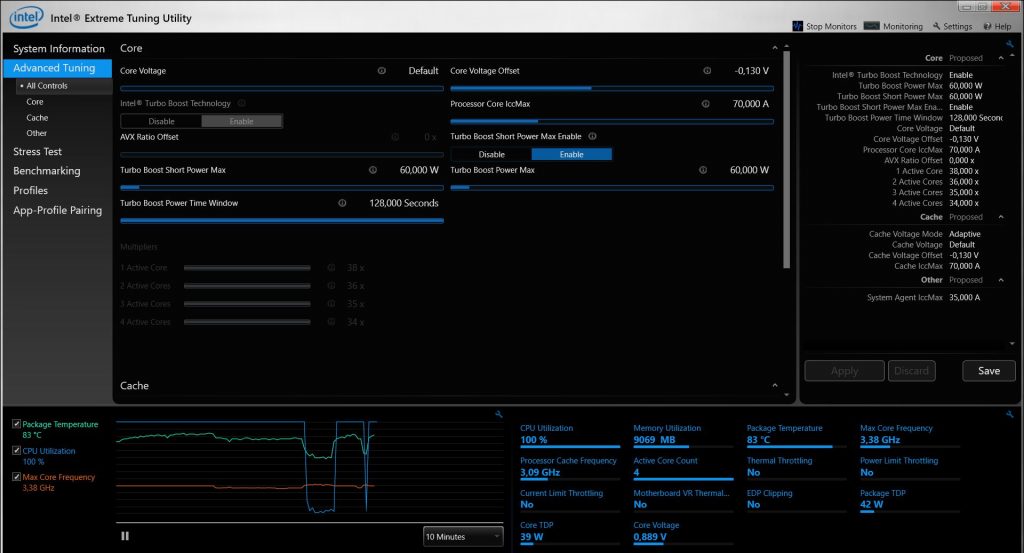
Qui abbiamo circa 7 minuti di Prime95 in cui abbiamo raggiunto le stesse frequenze di 3.38 GHz su tutti i core con picchi di 84°C, invece dei precedenti 97°C che avevano fatto attivare il TT, tagliando le frequenze ai circa 3.10 GHz.
Abbiamo avuto un’abbassamento di temperature netto di circa 10/15 gradi, mantenendo e incrementando le prestazioni generali sia in benchmark che in situazioni reali di gioco.
In COD siamo al limite delle possibilità della povera 1060 Max-Q, quindi non abbiamo incremento di prestazioni ma solo temperature decisamente più basse.
Su Overwatch notiamo come le temperature più basse hanno permesso alla CPU di spremere fuori anche qualche FPS in più (non 100 come in questo caso limite, ma una media ci circa 30/40 a seconda delle situazioni di gioco)
Adesso siete a conoscenza di questa possibilità per provare a recuperare un portatile che scalda troppo, anche in vista dell’imminente estate e dei famosi 40 gradi all’ombra tipici di molte zone italiane.
Se pensate di non essere in grado di eseguire quanto descritto in questo approfondimento, assicuratevi di portare il vostro PC da personale competente e con una spesa di circa 40-50€ (prodotto incluso) potreste davvero risolvere il vostro problema.
Speriamo che quanto illustrato in questa guida possa aiutarvi nel difficile compito di raffreddare il vostro PC (Desktop o Laptop che sia), per qualunque dubbio o chiarimento non esitate a commentare questo articolo.

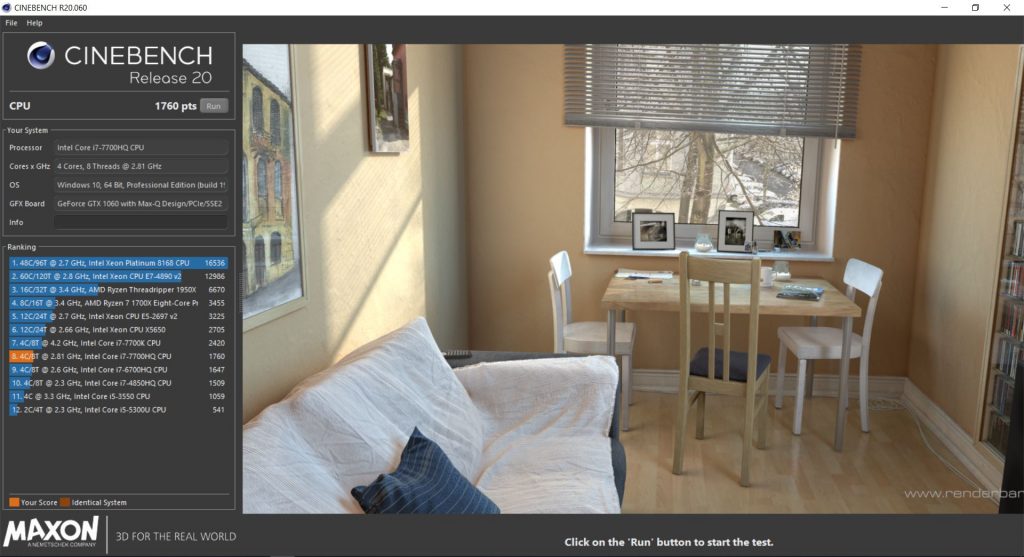
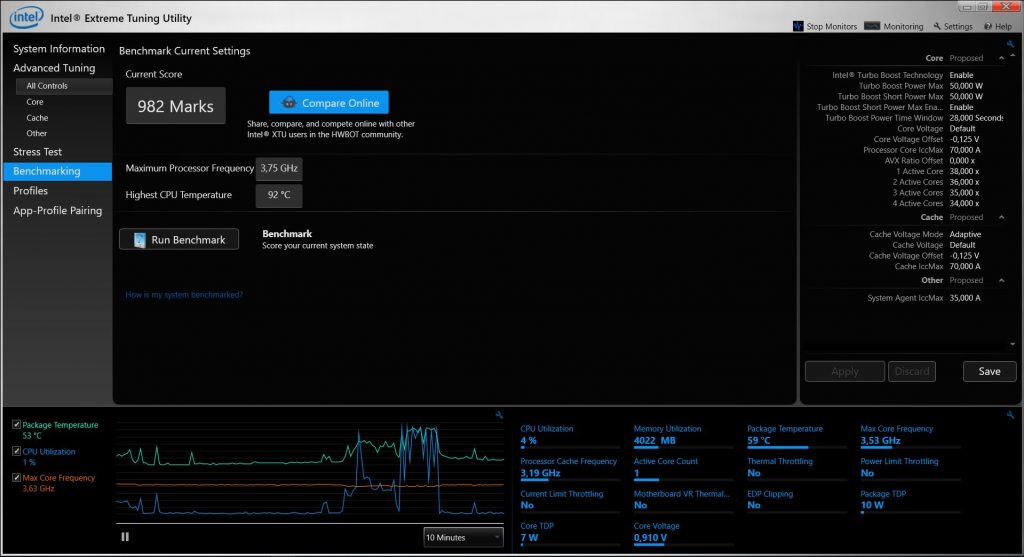
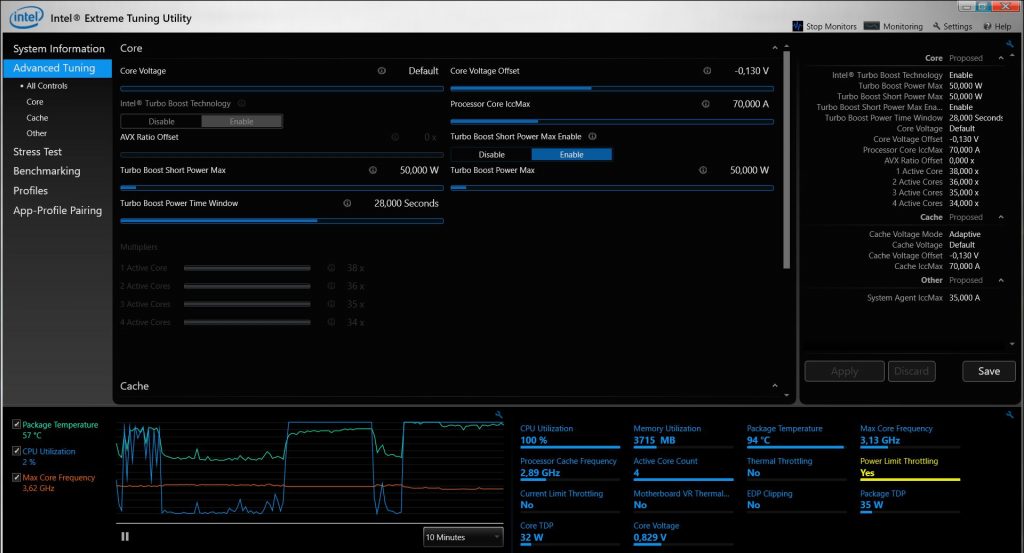
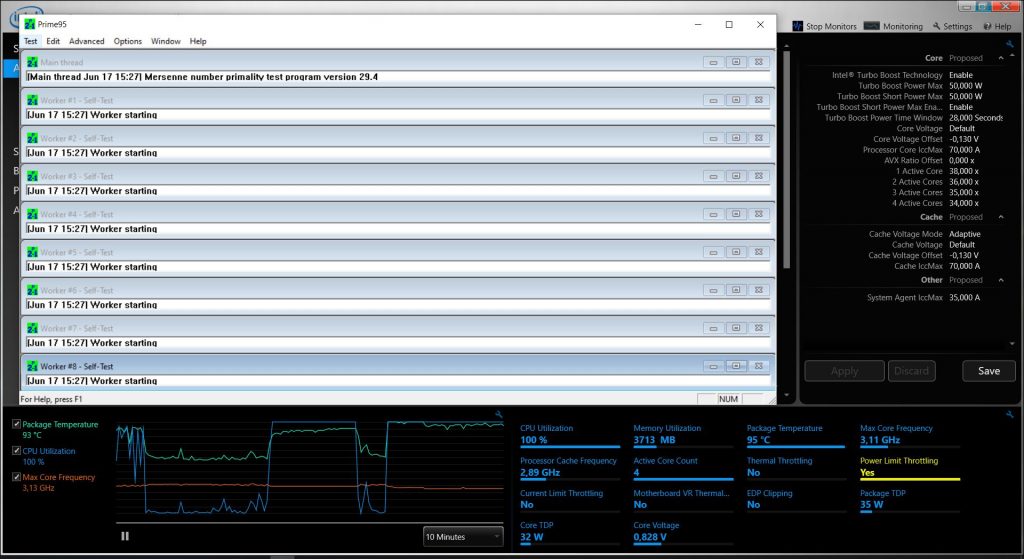
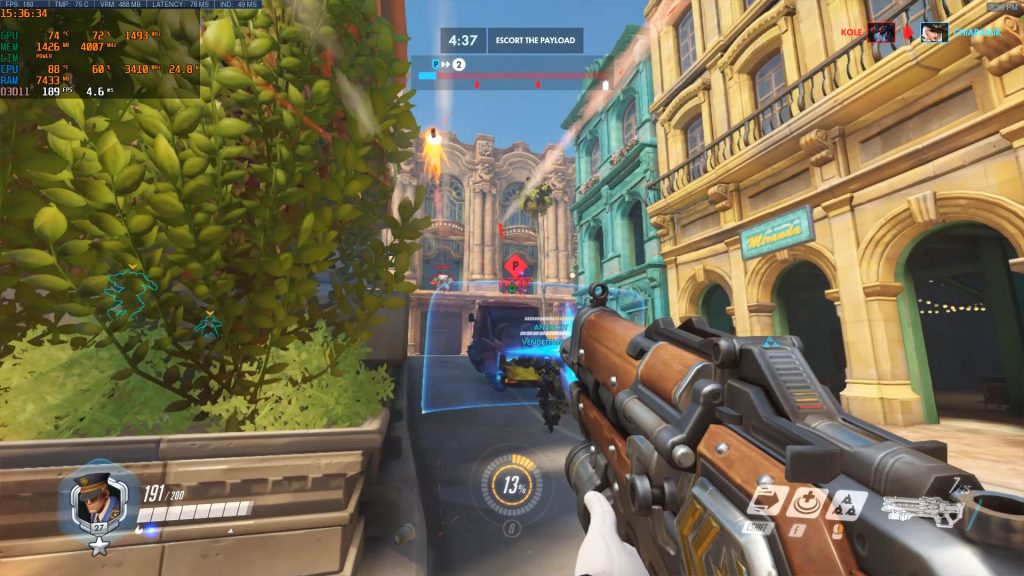
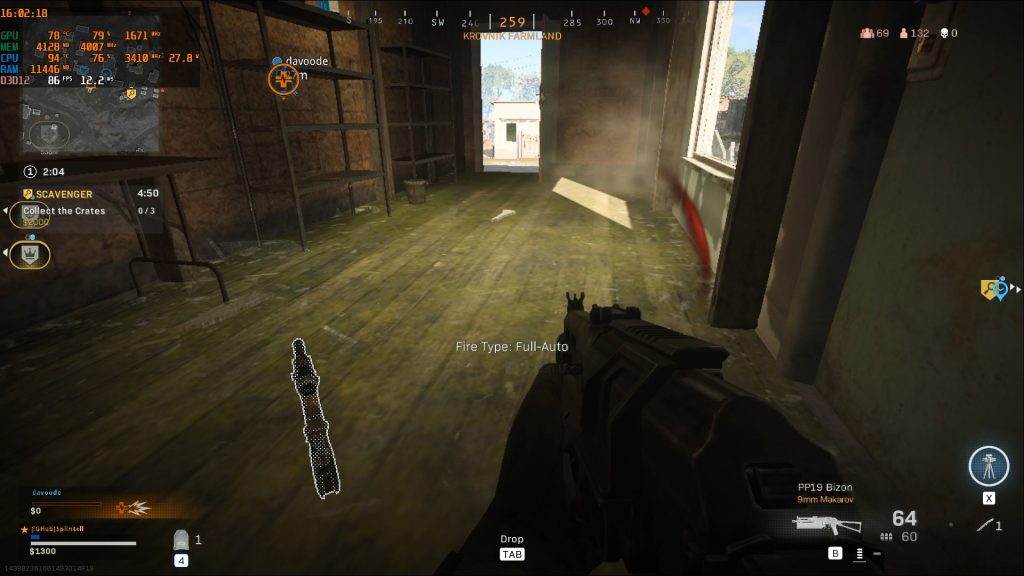
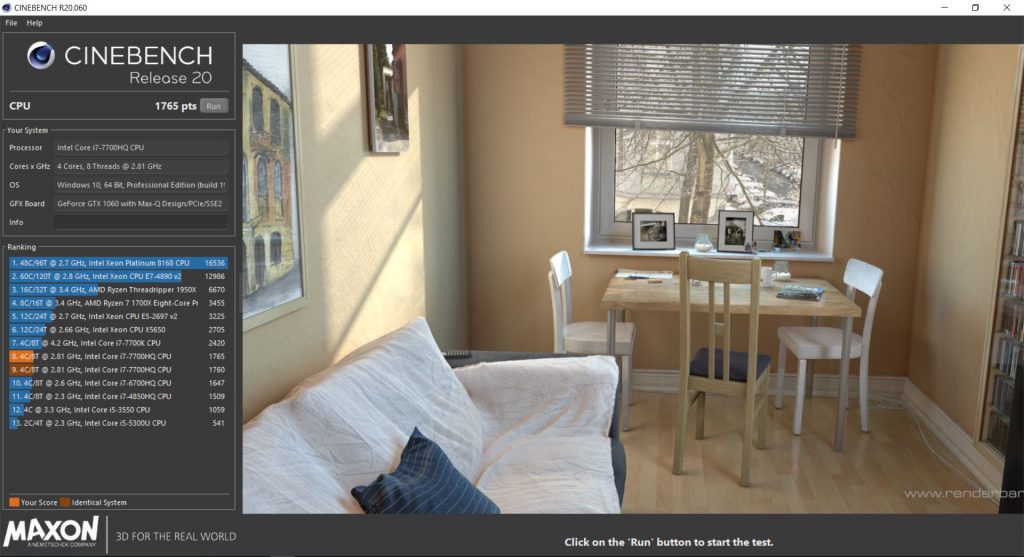
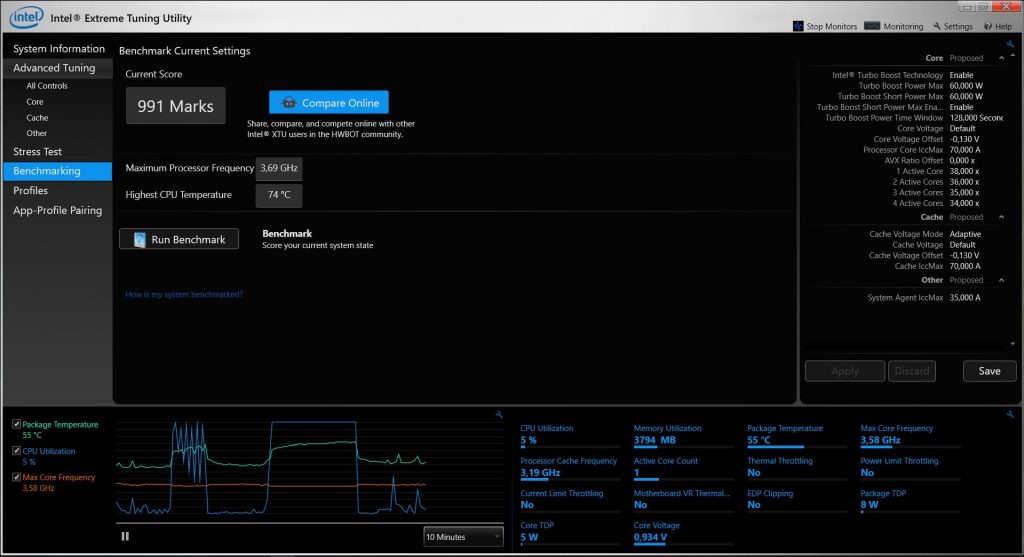
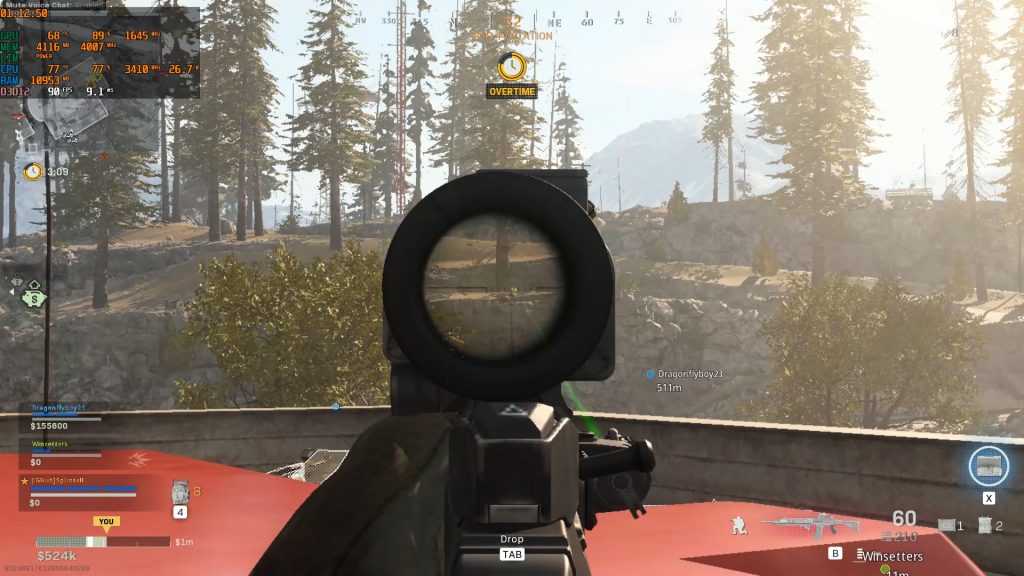

Che articolo corposo e interessante, cmq ci sono delle basi con ventolona… Dopo 2 anni si può procedere con l applicare la pasta termica, scaduta la garanzia, a mio avviso. Complimenti
articolo molto interessante anche per miei “vecchi” laptop da lavoro…GRAZIE